Hur ansluter jag min hemmabio till min dator?

För maximal fördjupning i filmvisningsprocessen kan du inte klara dig utan ett fungerande ljudsystem. Moderna hemmabiosystem ger utmärkt ljudkvalitet, inklusive specialeffekter (explosioner, skottlossning och mer). Ibland, när man spelar musik, filmer och tv-serier på en dator, räcker det inte med de inbyggda högtalarna eller anslutna högtalarna. I det här fallet rekommenderas det att använda ett hemmabiosystem som högtalarsystem.


Vad är det för?
Genom att ansluta en hemmabio till en PC får användaren följande fördelar.
- För många spelare spelar ljud en stor roll. Surround, högt och tydligt ljud skapar en speciell atmosfär och lyfter spelglädjen till nästa nivå.
- Om TV:n är ur funktion kan bilden visas på datorskärmen. En utmärkt ersättning tills utrustningen repareras eller byts ut.
- När du ansluter datorn till det världsomspännande nätverket du kan titta på filmer, tecknade serier, TV-serier och annat videoinnehåll och uppskatta det nya ljudet.
Med en TV och hemmabio kan du förvandla din dator till en spelkonsol.
Visa bilden på en plasma, anslut en gamepad till din PC och spela dina favoritspel på den stora skärmen. Det här är en fantastisk tid för hela familjen. Hemmabioutrustning kan variera beroende på tillverkare, modell och prissegment. Som en nackdel med detta alternativ för att ansluta utrustning kan man notera den stora storleken på biosystemet.



Anslutningsalternativ
Det finns flera alternativ för att ansluta en hemmabio till en PC, beroende på konfigurationen och hur användaren ska använda utrustningen.
- I det första fallet en bärbar eller stationär dator används som ljud- och bildkälla. Högtalare och en TV är anslutna till den.
- Det andra alternativet är Datorn är synkroniserad med akustiken.
Låt oss överväga varje metod mer i detalj.



№1
En förstärkare behövs för att möjliggöra ljud genom biografens akustik. I de flesta fall används den medföljande DVD-spelaren som den. Dessutom kan detta element monteras i en högtalare (specialmodul eller subwoofer). Anslutningsprocessen kommer att vara så här.
- När du använder en DVD-spelare utrustad med RCA-kontakter sker synkroniseringen genom tulpanerna. Eftersom datorn har 3,5 mm kontakter är en adapter oumbärlig.
- MiniJack-kontakten (3,5 mm) måste placeras i uttagetfinns på ljudkortet eller PC:ns moderkort.
- RCA-kabeln (tulpaner) ansluts till ljuduttagen på en DVD-spelare eller annan förstärkare. I de flesta fall kallas de för AUDIO IN eller AUX IN, beroende på modell. Akustiken är ansluten till spelaren via lämpliga uttag.
- Nu måste du konfigurera överföringen av videosignalen från datorn till TV-skärmen. Experter rekommenderar anslutning via HDMI. Genom att använda denna typ av kabel kan bildkvaliteten bibehållas så mycket som möjligt. Om det inte finns någon HDMI-port på en eller båda enheterna du parkopplar kan du välja de andra alternativen - VGA, DVI eller DisplayPort.
- Om portarna på datorn och TV-skärmen inte stämmer överens måste du använda adaptrar... Det är enkelt att hitta rätt enhet. De säljs i en mängd olika elektronikbutiker. Innan du köper måste du bestämma exakt vilka adaptrar som behövs och i vilken mängd.
- Synkronisering är lätt. Å ena sidan är kabeln ansluten till TV:n och å andra sidan till kontakten på datorns grafikkort eller moderkort (laptop). Om utrustningen är avstängd, slå på den och kontrollera signalen.






№2
I detta fall är endast akustik ansluten till datorn. De flesta moderna hemmabiomodeller har ett 5.1 ljudsystem. För att synkronisera det med en PC måste ljudkortet ha de nödvändiga kontakter. Användaren kan behöva 4 stycken 3,5 mm till RCA-adaptrar. Därefter måste du använda dessa kablar för att ansluta utgångarna på datorn eller bärbara datorn med ingångarna på förstärkaren. För att göra jobbet korrekt måste du veta exakt innebörden av varje kontakt. För att hjälpa användare använder tillverkare speciella symboler:
- R (Höger - vilket betyder "höger" på engelska) och L (Vänster - vilket betyder "vänster"). Dessa kontakter motsvarar utgången på datorn och är vanligtvis gröna.
- FR (Front Right - Främre höger) och FL (Front Left - Främre vänster) - anslutning till det svarta uttaget som heter Rear.
- SR (Side Right) och SL (Side Left) portar - anslutning till den grå portsidan.
- Subwoofern såväl som centerhögtalaren är anslutna till den orange porten. Följande symboler kan visas bredvid: SUB, C (CEN), S. W, C. E.
Om din ljudkortsmodell saknar några portar kan du ansluta ett 5.1-högtalarsystem, men i det här fallet kommer vissa högtalare att vara inaktiva. Kontaktens färger som beskrivs ovan kanske inte matchar. I det här fallet måste du noggrant studera bruksanvisningen för ljudkortet. I den hittar du information om syftet med kontakterna.
Efter att ha anslutit akustiken till datorn, slå på ljudfilen och kontrollera ljudet.


Hur ställer man in?
När synkroniseringen är klar måste du utföra en enkel inställning för att utrustningen ska fungera korrekt. I PC:ns driftsparametrar bör du ange den nya utrustningen för uppspelning, istället för den gamla stereosystemets akustik med en 5.1-konfiguration. Vanligtvis används Realtek Manager för att konfigurera ljudhårdvara.
Du kan också använda andra program. I vissa fall kan konfigurationen göras med verktygen i Windows-operativsystemet.
Det finns en högtalarformad ikon i aktivitetsfältet i det nedre högra hörnet. Högerklicka på den och i menyn som öppnas, hitta objektet som ansvarar för uppspelningsenheter. Öppna fönstret och på den första fliken, bland listan över enheter, välj den du vill använda. Genom att högerklicka på namnet på högtalarsystemet ser du att datorn kommer att erbjuda att slå på/stänga av utrustningen, samt göra inställningar. I inställningsmenyn kan användaren testa ljudåtergivningen genom de nya högtalarna och subwoofern.
När du har slutfört operationen måste du klicka på "OK"-knappen och efter "Apply". Om allt görs korrekt kommer ljudsignalen att sändas genom hemmabiosystemet. Du kan använda equalizern för att justera ljudkvaliteten. Högtalarnas placering påverkar också ljudet. Försök att flytta eller utöka några av dem.
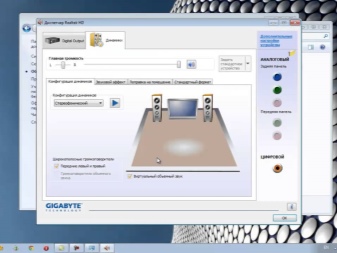

Drivrutin behövs
För att ljudkortet ska fungera installeras ett speciellt program som kallas en drivrutin på datorn. Med dess hjälp förstår skratt användarens kommandon och känner igen de anslutna enheterna. Om signalen vid anslutning av ny musikutrustning inte kommer genom högtalarna kan problemet bero på en föråldrad drivrutin eller saknad en.
Efter ominstallation av operativsystemet måste drivrutinen installeras om. Vid köp av ljudkort måste en skiva med programmet medfölja, eller så anger tillverkarna en länk där du kan ladda ner det. Drivrutinen behöver uppdateras med jämna mellanrum. Om programvaran inte har uppdaterats på länge, rekommenderas att du tar bort den helt och installerar om den. Varje ljudkortsversion har sin egen drivrutinsversion.
Du kommer att lära dig hur du ansluter din hemmabio till din dator i följande video.












För PC och TV finns en DK 5.1 / 7.1. På en PC kan ljud matas ut via den analoga utgången på ett 3,5 mm minijack eller genom den digitala utgången SPDIF. Du kan också mata ut digitalt SPDIF-ljud via den interna eARC-kabeln via HDVI-kontakten. För TV sänds digitalt SPDIF-ljud endast över den interna eARC-kabeln.
Kommentaren skickades.